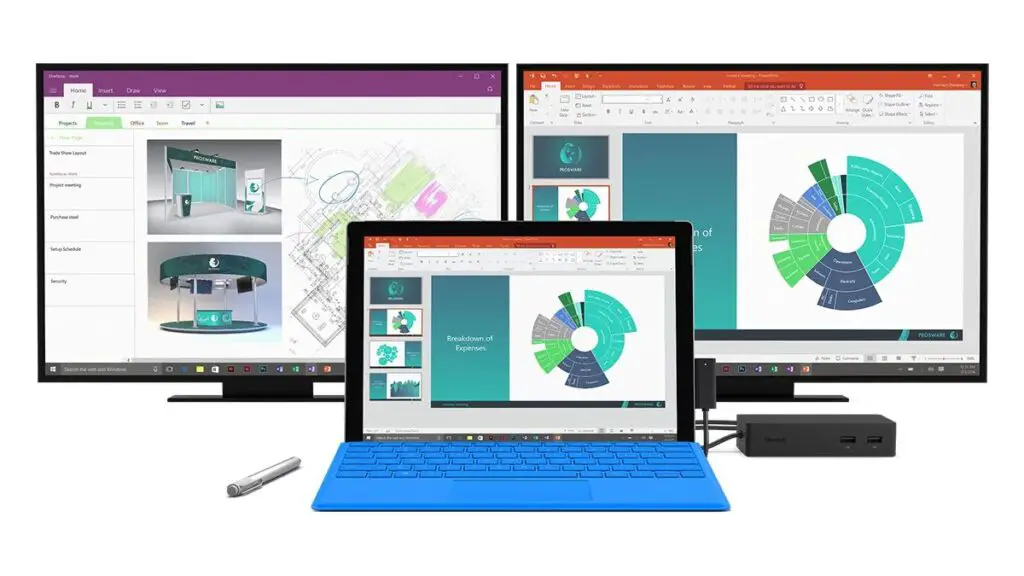
O que saber
- No Surface Pro 7 e mais recente, você pode conectar um monitor por meio da porta USB-C.
- Em um Surface Pro 6 e anterior, você pode conectar um monitor usando a porta Mini Display.
- Para adicionar mais de um monitor, você precisa usar o Microsoft Surface Dock.
Este guia explica as maneiras melhores e mais fáceis de conectar seu dispositivo Surface Pro a um ou mais monitores externos usando opções de conexão prontamente disponíveis.
Como conectar um monitor a um Surface Pro 7
Com o lançamento do Surface Pro 7, a Microsoft substituiu o conector Mini DisplayPort por USB-C. Embora o posicionamento exato dependa do modelo específico do Surface Pro, a maioria apresenta a porta USB-C no lado direito da tela.
-
Se o seu monitor não veio com um cabo USB-C, certifique-se de comprar um USB-C que também transmita dados, em vez de apenas um cabo de carregamento USB-C.
-
Conecte o cabo e / ou adaptador a um monitor compatível e ao Surface Pro 7 (ou mais recente).
Depois de conectar o monitor externo, ele será detectado imediatamente pelo Surface Pro e você poderá começar a usar o segundo monitor.
Como conectar um monitor a um Surface Pro 6 ou anterior
Todos os dispositivos Surface Pro, até e incluindo o Surface Pro 6, usam um Mini DisplayPort. A Microsoft tem um gráfico onde você pode verificar qual cabo de monitor você precisa para cada versão do Surface Pro. O posicionamento do conector Mini DisplayPort do seu dispositivo pode variar dependendo da geração do Surface. Ainda assim, ele normalmente está localizado no lado direito da tela, quando visto de frente.
-
Se o seu monitor não veio com um cabo Mini DisplayPort, certifique-se de obter um que tenha o conector correto. Nesse caso, a parte Mini do nome é significativa porque também há um tamanho DisplayPort regular e isso não caberia no Surface Pro 6 (e mais antigo). Há também cabos e adaptadores Mini DisplayPort para VGA e DVI disponíveis para monitores mais antigos que possuem conectores DVI-D ou VGA.
-
Conecte o cabo e / ou adaptador na porta Mini DisplayPort do Surface Pro e a outra extremidade no monitor.
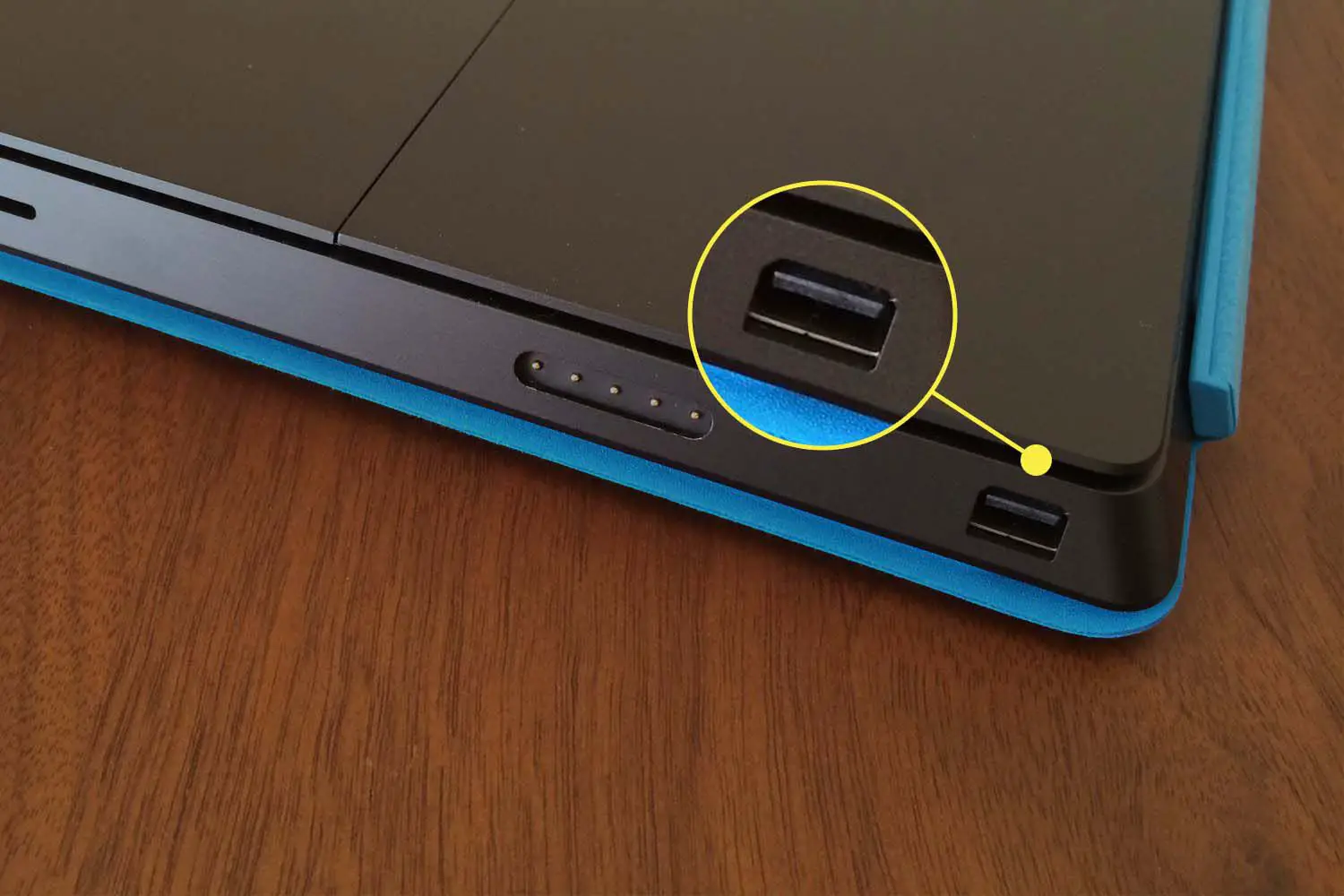
Depois de conectar o monitor externo, o Surface Pro deve detectá-lo imediatamente e você pode começar a usar o segundo monitor. Ele duplicará sua exibição padrão do Surface por padrão, mas você também pode estendê-lo.
Como conectar vários monitores a um Surface Pro
Embora você possa controlar vários monitores a partir de uma única saída USB-C usando o encadeamento, uma maneira muito mais fácil é usar o Microsoft Surface Dock. É um pequeno hub compatível com todos os Surface Pro desde o Surface Pro 3 e oferece ao seu dispositivo Surface uma gama muito mais ampla de portas numerosas. Eles incluem quatro portas USB-A, um fone de ouvido de 3,5 mm, uma porta Gigabit Ethernet e um par de saídas Mini DisplayPort.
-
Conecte o Surface Dock à porta do Surface Connect do Surface Pro.
-
Conecte os cabos Mini DisplayPort no Surface Dock e a outra extremidade em seus monitores compatíveis. Você pode então usar o (s) monitor (es) adicional (is) como duplicatas de sua tela existente.

